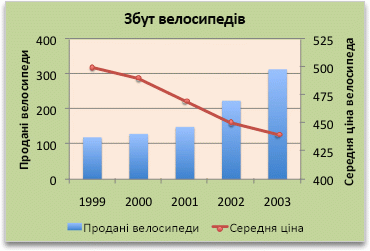Щоб виділити різні типи інформації на діаграмі, можна об'єднати дві або більше діаграм. Наприклад, можна поєднати лінійчату діаграму, на якій відображаються дані про ціни, зі стовпчастою діаграмою, на якій відображаються обсяги збуту.
Примітка.: Щоб створити комбіновану діаграму, потрібно використовувати двовимірну діаграму, як-от двовимірну, двовимірну, двовимірну, точкову або бульбашкову.
Примітка.: Щоб виконати цю процедуру, потрібно мати наявну діаграму. Докладні відомості про створення діаграми див. в статті Створення діаграми від початку до кінця.
-
Виконайте одну з таких дій:
-
Щоб змінити тип цілої діаграми, клацніть область діаграми або область побудови, щоб відобразити знаряддя для діаграм.
Порада.: Або клацніть правою кнопкою миші область діаграми або область побудови, виберіть пункт Змінити тип діаграми та перейдіть до кроку 3.
-
Щоб змінити тип діаграми для ряду даних, клацніть потрібний ряд даних.
Примітка.: Одночасно можна змінити тип діаграми лише для одного ряду даних. Щоб змінити тип діаграми для кількох рядів даних, повторіть ці дії для кожного з них.
Відобразиться контекстна вкладка Знаряддя для діаграм із додатковими вкладками Конструктор, Макет і Формат.
-
-
На вкладці Конструктор у групі Тип натисніть кнопку Змінити тип діаграми.
-
У діалоговому вікні Змінення типу діаграми виберіть потрібний тип.
У першому полі відображається список категорій типів діаграм, а в другому – доступні типи діаграм для кожної категорії. Докладні відомості про типи діаграм, які можна використовувати, див. в статті Доступні типи діаграм.
Примітка.: Щоб виконати цю процедуру, потрібно мати наявну діаграму. Докладні відомості про створення діаграми див. в статті Створення діаграми від початку до кінця.
-
Цей крок стосується лише Word для Mac: у меню Вигляд виберіть Розмітка сторінки.
-
На діаграмі виберіть ряд даних. Наприклад, на лінійчатій діаграмі виділіть один із рядків на діаграмі, а всі маркер даних цього ряд даних вибрати.
-
На вкладці Chart Design (Конструктор діаграми ) натисніть кнопку Change Chart Type (Змінити тип діаграми ), а потім клацніть двовимірну діаграму, яку потрібно додати до наявної діаграми.
Примітка.: Щоб поєднати діаграми, потрібно мати кілька рядів даних.